Google Pixel-Geräte betreten mit ihrem makellosen und gewagten Design auf dem neuesten Stand der Technik eine neue Ära. Die meisten davon waren hervorragende Geräte mit minimalen Mängeln. Ihre neueste Veröffentlichungsserie ist großartig, aber für einige Benutzer problematisch. Kürzlich haben sich Benutzer darüber beschwert, dass das Display ihres Pixel 7/7 Pro nicht mehr reagiert und ein schwarzer Bildschirm angezeigt wird, was eine Bedienung unmöglich macht. Und deshalb sind wir hier. Wir führen Sie durch Lösungen zur Behebung des nicht reagierenden schwarzen Bildschirms von Google Pixel.
![]()
Auf einem Google Pixel-Telefon kann es aus mehreren Gründen zu einem schwarzen Bildschirm kommen. Im Folgenden sind einige der Probleme aufgeführt:
Ein fehlerhaftes Betriebssystem: Möglicherweise stimmt etwas mit dem Betriebssystem Ihres Telefons nicht. Normalerweise tritt dieses Problem auf, wenn das Betriebssystem nicht mit dem Telefon kompatibel ist. Es verhindert, dass sich Ihr Gerät einschaltet.
Ein defektes Gerät: Es besteht auch die Möglichkeit, dass Ihr Google Pixel-Gerät defekt ist. Möglicherweise haben Sie das Gerät kürzlich fallen lassen oder eine Reparatur durchgeführt. Das Bildschirmkabel ist möglicherweise vom Motherboard getrennt.
Verschmutzte Sensoren: Ein Telefon verfügt über Sensoren an der Oberseite. Wenn diese verschmutzt sind, geht Ihr Gerät davon aus, dass es sich draußen befindet, und verringert so die Helligkeit.
Schwacher Akku: Es besteht auch die Möglichkeit, dass der Akku Ihres Pixel-Geräts schwach ist, was zu dem Problem führt, dass der schwarze Bildschirm nicht reagiert.
Fehlerhafte Apps von Drittanbietern: Auch kürzlich installierte Anwendungen könnten die Ursache für nicht reagierende schwarze Bildschirme sein. Möglicherweise gibt es Fehler, die dazu führen, dass sich Ihr Gerät nicht einschaltet.
Dies sind einige Gründe, warum Ihr Google Pixel einen nicht reagierenden schwarzen Bildschirm hat. Mit diesen Ursachen wird die Behebung dieses Problems ein Kinderspiel sein. Im nächsten Abschnitt werden diese möglichen Korrekturen erläutert. Lesen Sie weiter, um mehr zu erfahren.
Weitere Informationen: Bitte sichern Sie Ihr Pixel-Telefon, bevor Sie fortfahren, damit Ihre Daten nicht verloren gehen.
Nachfolgend finden Sie weitere Lösungen, die Sie ausprobieren sollten, wenn auf Ihrem Google Pixel-Gerät ein nicht reagierender schwarzer Bildschirm auftritt:
Überprüfen Sie zunächst, ob die Tasten Ihres Geräts nicht mit Schmutz oder Ablagerungen verkrustet sind. Versuchen Sie anschließend, sie durch mehrmaliges schnelles Drücken einer Taste zu befreien. Die Taste, die Sie drücken, sollte sich bei jedem Drücken frei drücken und wieder loslassen lassen. Wenn alles in Ordnung ist, versuchen Sie, Ihr Gerät neu zu starten.
Wenn der Bildschirm Ihres Pixel 7 Pro schwarz wird, sollten Sie einen einfachen Neustart erzwingen. Es handelt sich um eine einfache, aber effiziente Lösung, die Probleme mit nicht reagierenden schwarzen Bildschirmen behebt. Aufgrund von Firmware-Abstürzen treten häufig Probleme mit dem schwarzen Bildschirm auf. Der erzwungene Neustart funktioniert gut bei Geräten mit nicht austauschbaren Batterien.
Wenn das Pixel einen schwarzen Bildschirm hat, aber vibriert, können Sie einen Neustart erzwingen:
Schritt 1: Drücken Sie etwa 30 Sekunden lang die Ein- /Aus-Taste Ihres Geräts.
Schritt 2: Wenn das Logo auf dem Bildschirm angezeigt wird, lassen Sie die „ Power “-Taste los. Danach ist das Problem mit dem schwarzen Bildschirm behoben.
![]()
Weiterführende Literatur: Wechsel vom iPhone zum Pixel: 3 Methoden zum Übertragen von Daten vom iPhone zum Pixel
Eine offensichtliche Lösung, aber manchmal sind wir einfach zu ungeduldig oder vergessen, das Telefon nachts aufzuladen. Möglicherweise ist der Akku Ihres Geräts sehr schwach, sodass Sie es nicht einschalten können. Sie müssen Ihr Google Pixel-Gerät etwa 30 Minuten lang aufladen, bevor Sie einen Neustart erzwingen. Hier sind die Schritte:
Schritt 1: Schließen Sie das Google Pixel-Gerät an sein Ladegerät an und stecken Sie es dann in eine funktionierende Steckdose.
Schritt 2: Lassen Sie es einige Zeit aufladen.
Schritt 3: Drücken Sie nun einige Sekunden lang die „ Power “-Taste, bis Sie das Logo auf dem Bildschirm Ihres Telefons sehen. Lassen Sie nach dem Booten die „ Power “-Taste los.
Der nicht reagierende Bildschirm auf Google Pixel-Geräten kann auf Anwendungen zurückzuführen sein, die kürzlich im Play Store installiert wurden. Wenn die Anwendung nicht mit Ihrem aktuellen Betriebssystem kompatibel ist, funktioniert Ihr Gerät nicht ordnungsgemäß. Daher sollten Sie das Gerät in den abgesicherten Modus versetzen, um festzustellen, ob es sich um die Drittanbieteranwendung handelt, die dieses Problem verursacht.
Wenn das Problem im abgesicherten Modus nicht auftritt, stellen Sie sicher, dass die heruntergeladene App dafür verantwortlich ist. Das Starten des Geräts im abgesicherten Modus und das Entfernen der App, die das Problem verursacht, ist einfach. Wenn Sie jedoch fertig sind, sollten Sie das Gerät neu starten, um den abgesicherten Modus zu verlassen.
Hier sind die Schritte:
Schritt 1: Starten Sie Ihr Gerät im abgesicherten Modus, indem Sie die „ Power “-Taste gedrückt halten und nach einigen Sekunden auch die „ Lautstärke verringern “-Taste drücken. Halten Sie die Taste gedrückt, bis Sie den „ Abgesicherten Modus “ auf dem Bildschirm sehen.
Schritt 2: Wenn der Bildschirm im abgesicherten Modus reagiert, deinstallieren Sie die zuletzt verwendeten Anwendungen nacheinander.
Schritt 3: Nachdem Sie die Apps entfernt haben, starten Sie das Gerät im Normalmodus neu und prüfen Sie, ob der Bildschirm weiterhin reagiert.
![]()
Vielleicht brauchen Sie Folgendes: Wenn ein Samsung-Telefon überhitzt , befolgen Sie diese Anleitung, um das Problem zu beheben.
Das Zurücksetzen auf die Werkseinstellungen ist eine weitere Lösung zur Behebung dieses Problems, da dadurch Ihr Gerät einschließlich aller persönlichen Dateien vollständig gelöscht und das Betriebssystem neu installiert wird. Da beim Zurücksetzen auf die Werkseinstellungen Ihre Dateien gelöscht werden, stellen Sie sicher, dass Sie eine Sicherungskopie erstellt haben, bevor Sie fortfahren.
Schritt 1: Drücken Sie lange die Tasten „ Power “ und „ Lautstärke verringern “, bis der „ Fastboot-Modus “ angezeigt wird.
Schritt 2: Scrollen Sie mit den „ Lautstärke “-Tasten durch das Menü zu „ Wiederherstellungsmodus “ und wählen Sie ihn mit der „ Ein/Aus “-Taste aus.
Schritt 3: Drücken Sie gleichzeitig die Tasten „ Power “ und „ Lauter “, aber halten Sie sie nicht gedrückt.
Schritt 4: Gehen Sie mit der Taste „ Lautstärke verringern “ zur Option „ Daten löschen/Werkseinstellungen wiederherstellen “ und drücken Sie die Ein-/Aus-Taste, um die Option auszuwählen. Klicken Sie auf „ Ja “, wenn Sie zur Bestätigung aufgefordert werden. Wenn Sie fertig sind, stellen Sie Ihr Backup vom Google-Konto wieder her.

Erfahren Sie mehr: Es ist einfach , den Wiederherstellungsmodus auf Android-Geräten zu verlassen , solange Sie die richtigen Schritte beherrschen.
Wenn Ihr Gerät kürzlich fallen gelassen wurde, ist wahrscheinlich eine Hardwarekomponente beschädigt, die dazu führen kann, dass der Bildschirm schwarz wird und nicht mehr reagiert. Daher können Sie sich an die nächstgelegene autorisierte Reparaturwerkstatt wenden. Wenn die Garantie Ihres Geräts nicht erlischt, können Sie kostenlos Hilfe erhalten.
Wenn der Bildschirm Ihres Geräts schwarz wird und nicht mehr reagiert, fällt es Ihnen schwer, ihn zurückzusetzen. Außerdem können Sie das Problem in einer solchen Situation nicht dadurch beheben, dass Sie das Gerät zurücksetzen. Daher ist es ideal, ein professionelles Reparaturtool zu verwenden – Android System Repair . Dieses Tool kann den Black Screen of Death auf Google Pixel-Geräten ohne komplexe Schritte beheben.
Unabhängig vom System kann Android Repair das Gerät mit mehreren Klicks auf einem Computer reparieren. Android Repair repariert nicht nur den schwarzen Bildschirm auf Pixel-Geräten, sondern kann auch Android-Bluescreens , App-Abstürze, das Feststecken in der Boot-Schleife , blockierte Geräte und mehr effektiv beheben. Es ist weitgehend mit verschiedenen Android-Geräten kompatibel.
Laden Sie diese Systemreparatursoftware herunter.
Schritt 1: Laden Sie das Android-Reparaturtool herunter, installieren Sie es und starten Sie es auf Ihrem PC. Schließen Sie Ihr Google Pixel-Gerät an und wählen Sie auf dem Bildschirm die Option „ Systemreparatur “. Wählen Sie als Nächstes die Option „ Android “ auf dem Bildschirm und drücken Sie „ Start “.
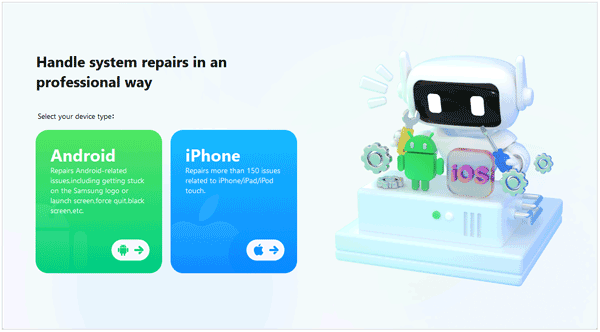
Schritt 2: Wählen Sie nun den Namen, das Modell, den Mobilfunkanbieter und das Land Ihres Geräts aus. Danach versetzen Sie Ihr Pixel-Gerät gemäß der Anleitung auf der Benutzeroberfläche in den Download-Modus.
Schritt 3: Nach dem erfolgreichen Booten im Download-Modus wird die Firmware sofort heruntergeladen. Geben Sie „ 000000 “ in das dafür vorgesehene Feld ein, um den Vorgang zu bestätigen.

Schritt 4: Jetzt wird der Reparaturvorgang eingeleitet. Wenn er abgeschlossen ist, klicken Sie auf „ Fertig “, und Ihr Problem mit dem Google Pixel-Rückbildschirm wird behoben. Sie können Ihr Gerät jetzt normal verwenden.

Der Mittelpunkt eines Mobiltelefons ist der Bildschirm, insbesondere in der heutigen Zeit, in der die meisten Geräte über Touch-Displays verfügen. Ein kleiner Fehler auf dem Bildschirm kann mehrere Rückschläge nach sich ziehen. Obwohl Google Pixel heutzutage ein beeindruckendes Gerät auf dem Markt ist, das viele mit Spezifikationen und Funktionen beeindruckt, ist es nicht perfekt. Als Benutzer kann es zu Problemen mit dem schwarzen Bildschirm kommen, die problematisch sein können, insbesondere wenn sich wichtige Dateien auf dem Gerät befinden.
Glücklicherweise gibt es mehrere effiziente Möglichkeiten, das Problem mit dem nicht funktionierenden Google Pixel-Bildschirm zu beheben. In diesem Beitrag werden nur die besten Tipps zur Behebung dieses Problems aufgeführt. Es ist jedoch ratsam, die Android-Reparatur zu verwenden, da sie sich gut zur Behebung von Android-Systemproblemen eignet. Seine einfache Handhabung und hohe Erfolgsquote machen es in der Branche beliebt. Wenn auf Ihrem Google Pixel-Gerät ein nicht reagierendes Problem mit dem schwarzen Bildschirm auftritt, ist es am besten, es im Handumdrehen zu beheben.
In Verbindung stehende Artikel
Fotos schnell von Google Pixel auf den Computer übertragen | Die 4 besten Möglichkeiten
Wie übertrage ich Dateien auf vier Arten vom Pixel auf den PC? (Neuester Leitfaden)
Übertragen Sie Daten mühelos von Pixel zu Pixel auf zwei Arten [Alles übertragen]
So fügen Sie ohne Aufwand Musik zu Google Pixel hinzu | 4 zuverlässige Methoden
Android-Telefon schaltet sich ständig aus? Erhalten Sie Lösungen zur Reparatur des Telefons
Urheberrecht © samsung-messages-backup.com Alle Rechte vorbehalten.